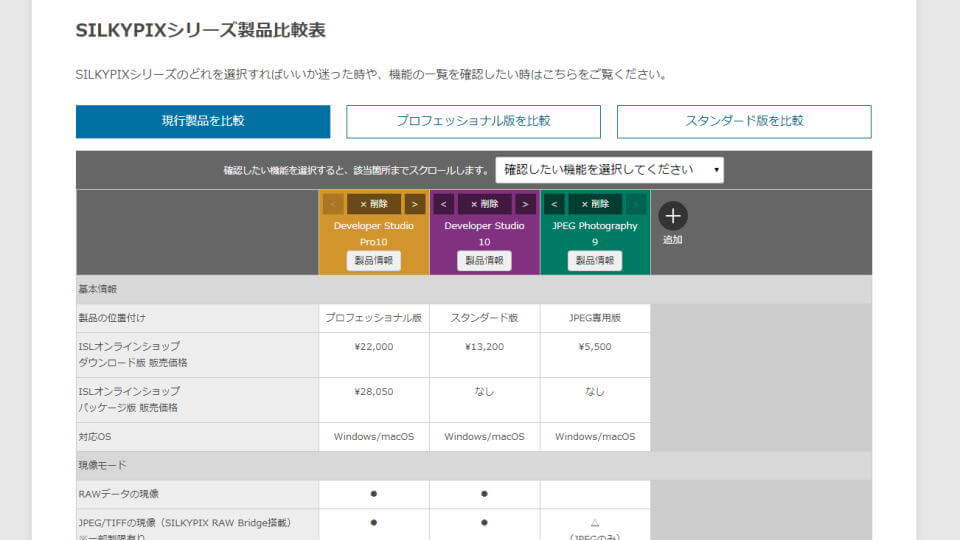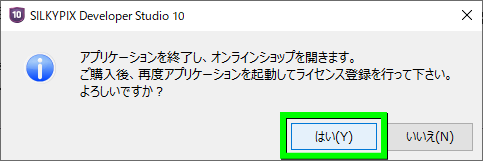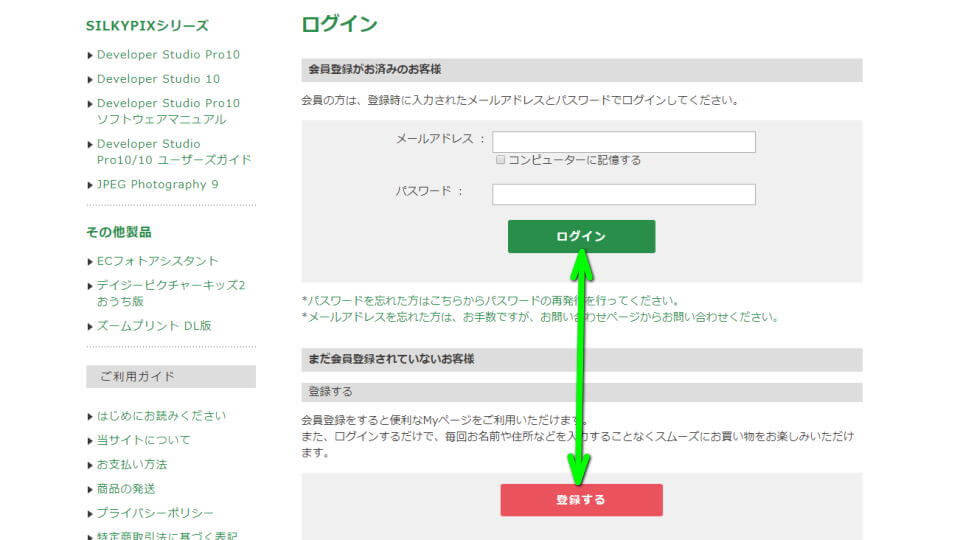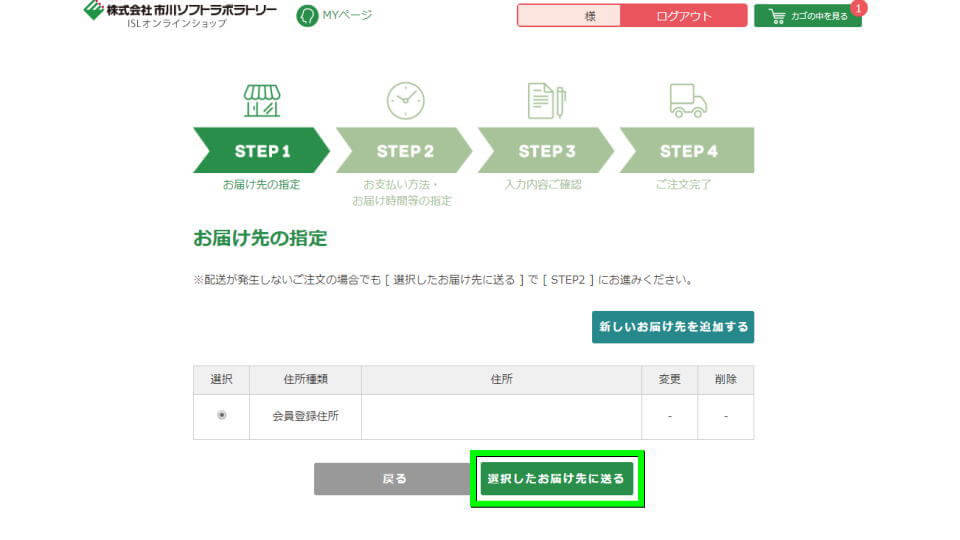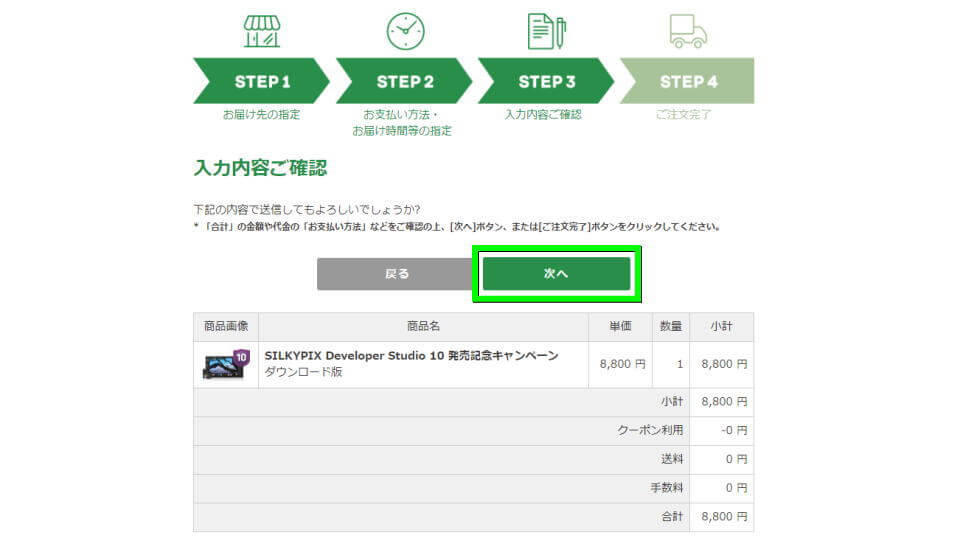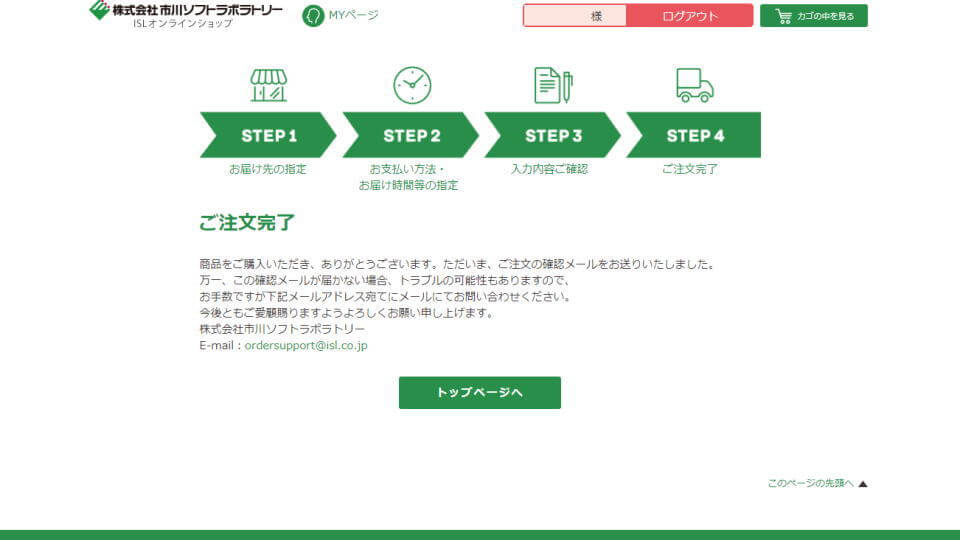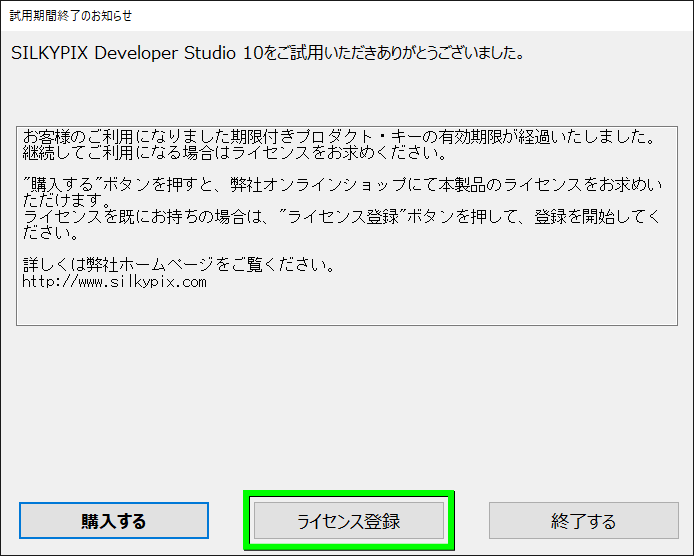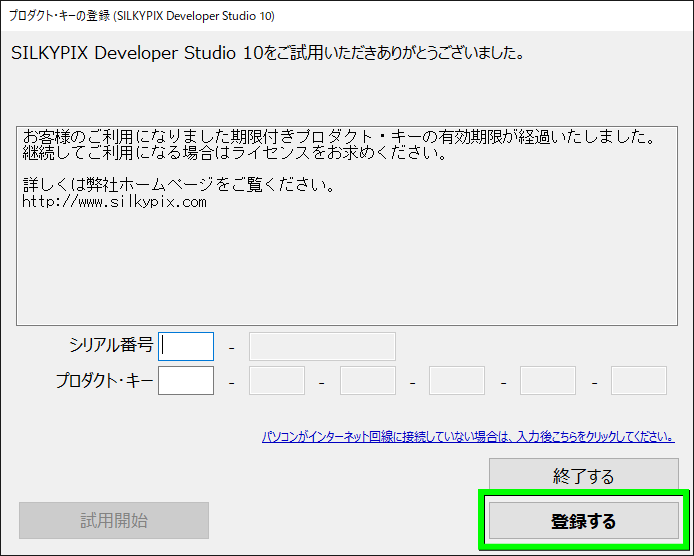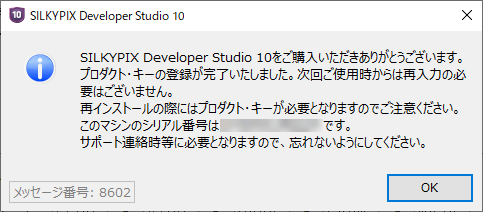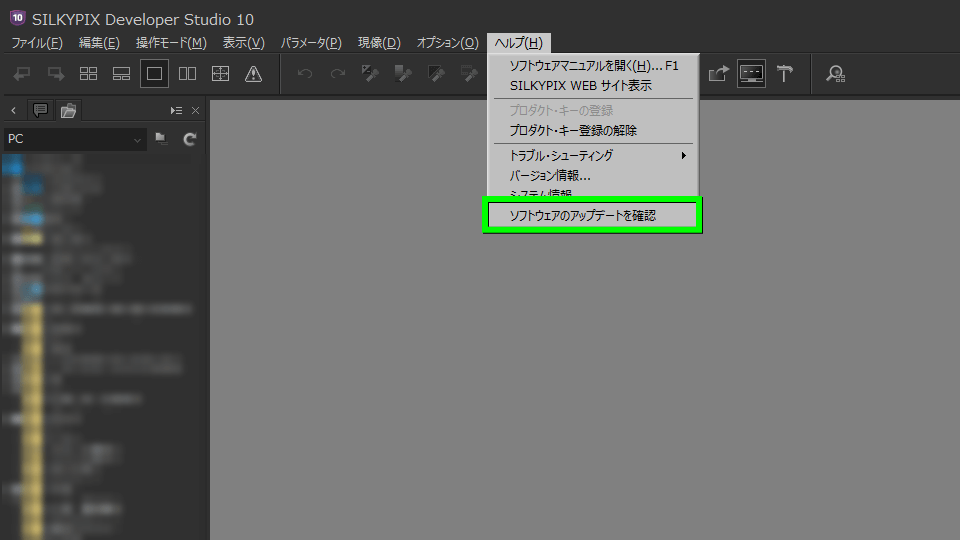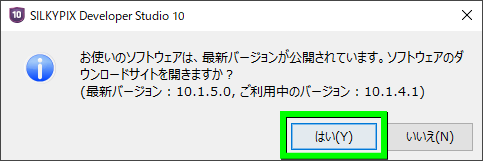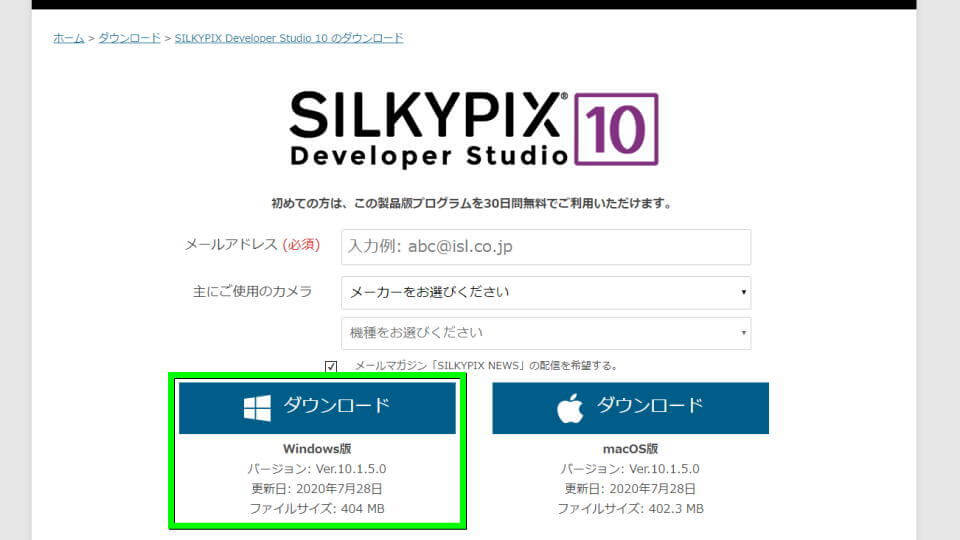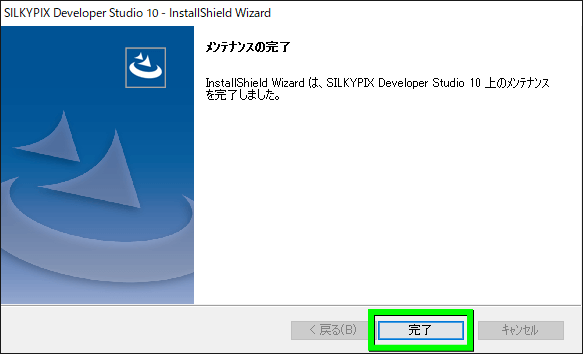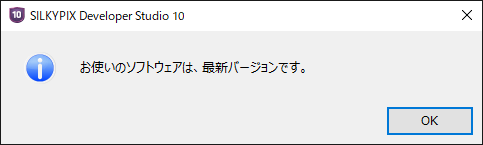RAWデータを高画質に編集して美しい写真を現像できる、市川ソフトラボラトリーのSILKYPIXシリーズ。
今回の記事では「SILKYPIXシリーズ」をお得に導入可能な、ダウンロード版の購入方法を解説します。
SILKYPIXとは?
SILKYPIXとは株式会社 市川ソフトラボラトリーが販売している、純国産の「RAW現像ソフト」です。
カメラメーカー各社のRAWデータ700機種以上に対応しており、高画質に編集して現像できる点が特長です。
ちなみにRAWデータを現像するソフトとして、国内で知名度が高いのはAdobeの「Lightroom」です。
ただしこちらはパッケージ版が提供されておらず、クレジットカードを利用した定額サービス限定です。
SILKYPIXシリーズの違い
SILKYPIXには「Developer Studio Pro」「Developer Studio」「JPEG Photography」の3種類があります。
ざっくり分けると標準機能のDeveloper Studio、機能豊富なDeveloper Studio Pro、RAWデータの現像ができないJPEG専用のJPEG Photographyとなっています。
SILKYPIXシリーズの購入方法
下のボタンから「SILKYPIX」へ移動するか、
試用版の「試用期間終了」を迎えたのち、画面下部の「購入する」を選択します。
そしてオンラインショップに関する移行が表示されたら「はい」を選択します。
SILKYPIXに移動したら画面を下にスクロールし、購入したい商品を決定します。
今回は検証を兼ねて「SILKYPIX Developer Studio 10」を購入してみます。
購入手続きに入る前に、ISLオンラインショップの会員として「ログイン」します。
会員登録をまだ行っていない場合は、ログインボタンの下部にある「登録する」を選択します。
個人情報を入力して会員登録を終えたら、購入する商品を確認して「購入手続き」へ進みます。
ダウンロード版でもお届け先の指定が必要ですから、確認して「選択したお届け先に送る」を選択します。
支払い方法や受け取る時間を指定したら、もう一度購入する商品と価格を確認して「次へ」進みます。
選択して決済手段(今回はクレジットカード)で支払ったら、このような注文完了画面が表示されます。
ライセンスの登録方法
ISLオンラインショップで会員登録と決済を行うと、この順番と件名でメールが到着します。
1:【ISLオンラインショップ】 会員登録のご完了
2:【ISLオンラインショップ】 ご注文の確認:注文番号【XXXXXX】
3:【ISLオンラインショップ】 ライセンスのご案内:注文番号【XXXXXX】
SILKYPIXのシリアル番号とプロダクト・キーは「3番目のメール」に記載があります。
シリアル番号とプロダクト・キーを入手したら、SILKYPIXの試用版を起動して「ライセンス登録」を選択します。
ここへ先程の「シリアル番号とプロダクト・キー」を入力して、最後に「登録する」を選択すれば完了です。
無事シリアル番号とプロダクト・キーが承認されたら「OK」で画面を閉じましょう。
SILKYPIXのアップデート方法
SILKYPIXを更新するには、SILKYPIXを起動して「ヘルプ」から「ソフトウェアのアップデートを確認」です。
アップデートが存在する場合は、このような選択画面が表示されます。
必要な情報を入力して、左の「ダウンロード」を選択します。
例としてダウンロードした「SILKYPIXDS10150.exe」を実行します。
するとアップデートが始まりますから、アップデートが完了したら画面を閉じます。
最後に「ソフトウェアのアップデートを確認」をもう一度行い、最新バージョンであれば完了です。